
软件大小: 274.08MB
更新时间: 2019-07-18
软件语言: 简体中文
制作发行: Wondershare
软件分类: 剪辑编辑
运行支持: 32位/64位
使用平台: Windows
运行环境: Win7/Win8/Win10

1、打开 Wondershare Filmora(万兴神剪手) v9.1.5.1 解压文件夹后,如图:直接双击【Wondershare Filmor v9.1.5.1.exe】进入软件安装界面。
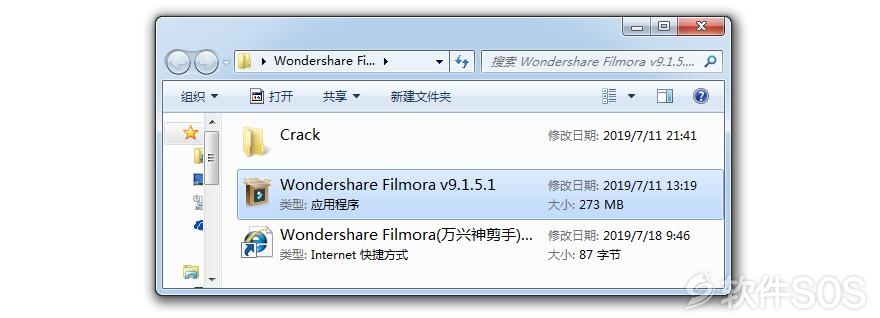
2、进入 Wondershare Filmora 的安装应用选择界面,如图:注意选择【繁体中文】!
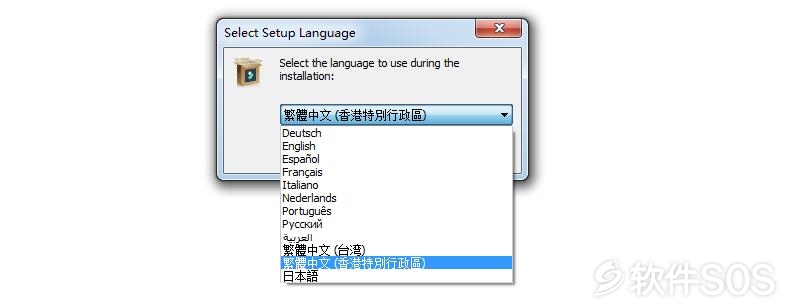
3、进入 Wondershare Filmora 的许可协议界面,如图:先勾选【我已阅读并接受协议】,再点击【下一步】。
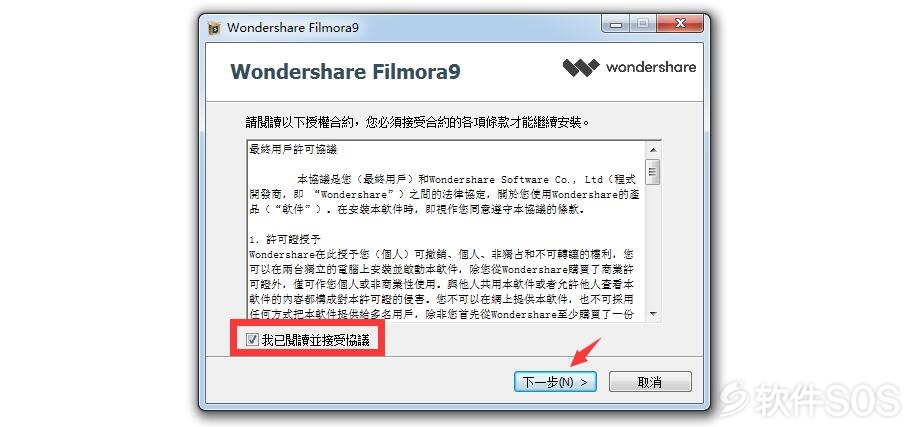
4、进入 Wondershare Filmora 安装位置选择界面,如图:点击【浏览】可以更改软件的安装目录,更改完成后点击【下一步】。
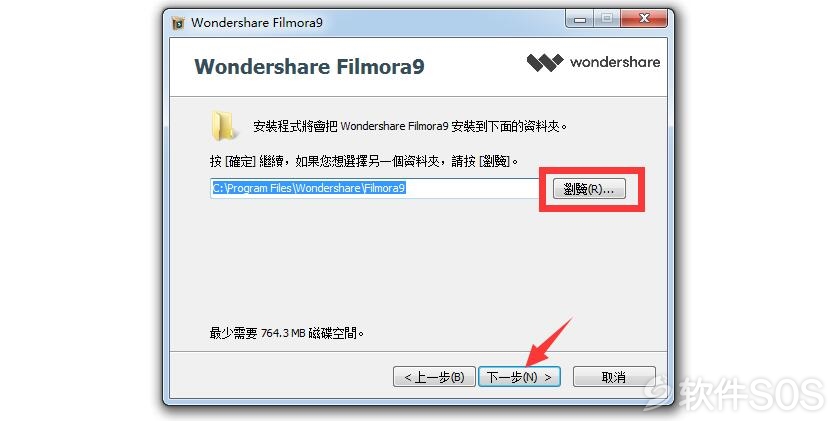
5、等待 Wondershare Filmora 安装完成!
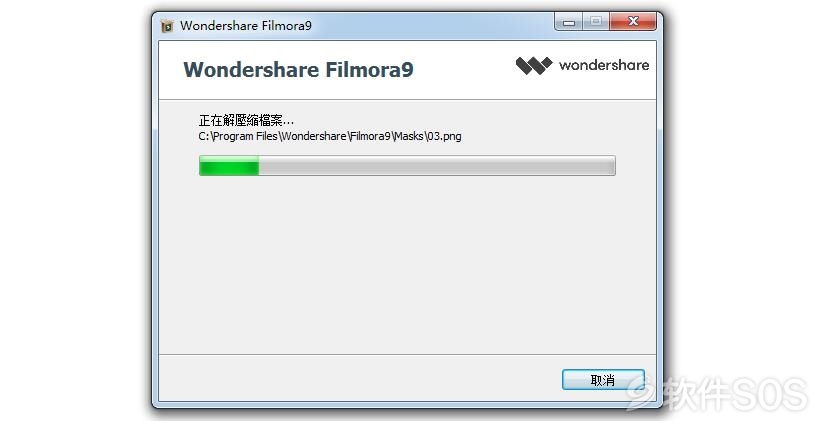
6、Wondershare Filmora 安装完成后,如图:点击右下角的【运行】。
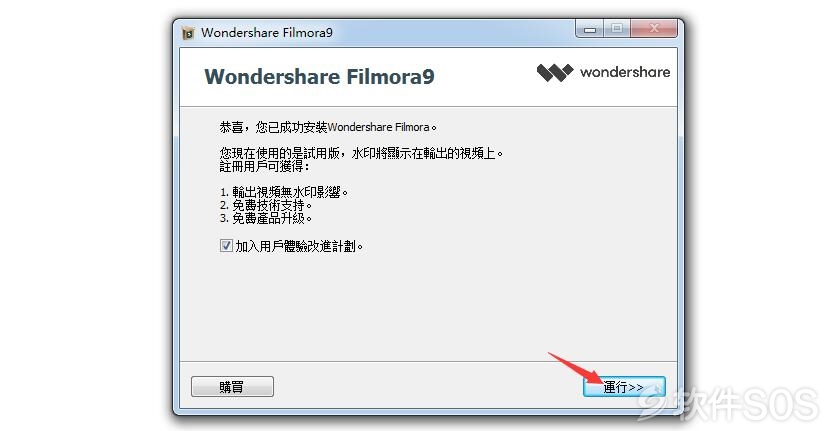
7、运行 Wondershare Filmora(万兴神剪手) v9.1.5.1 后,如图:在右上角进行关闭该软件!
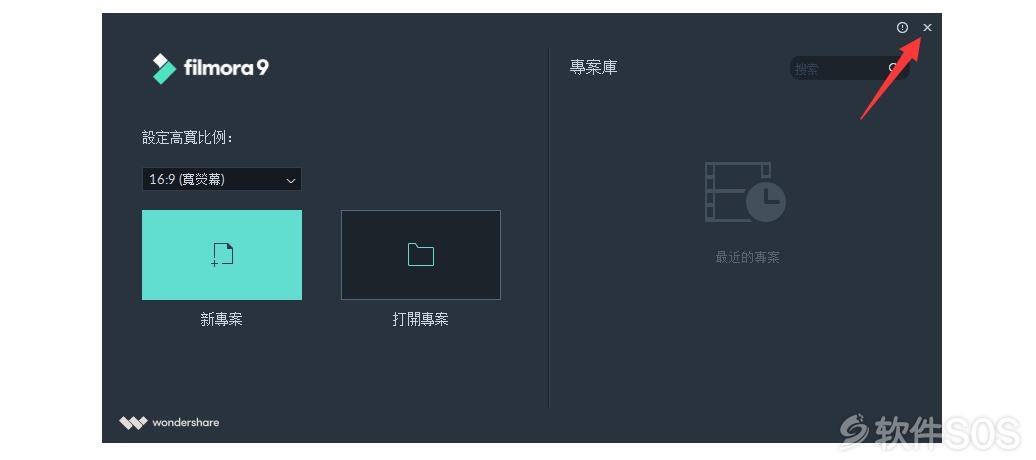

1、回到 Wondershare Filmora(万兴神剪手) v9.1.5.1 解压文件夹,如图:打开【Crack】文件夹。
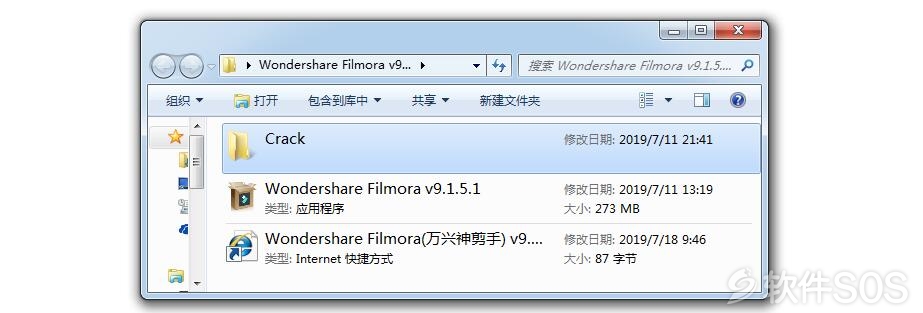
2、进入 Crack 文件夹后,如图:选择里面的激活进行【复制】。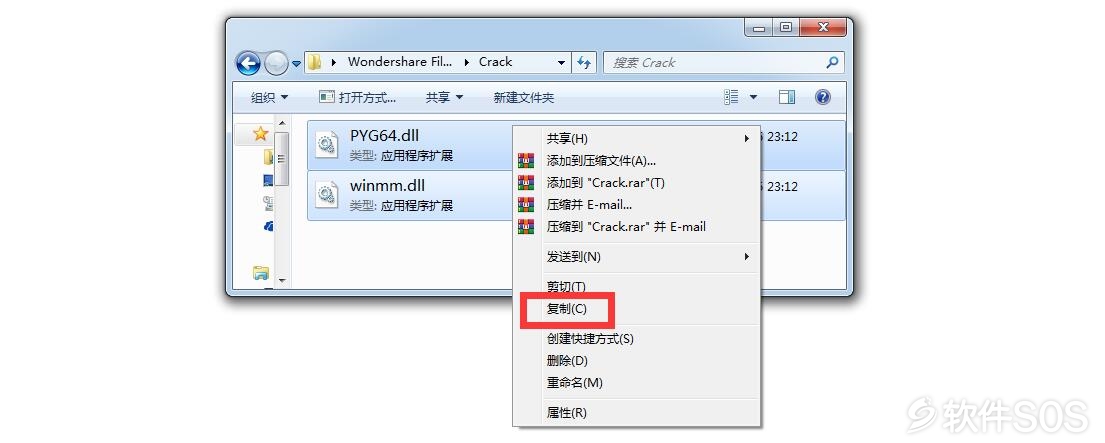
3、去到桌面,如图:右击 【Wondershare Filmora软件快捷方式】选择【打开文件位置】。
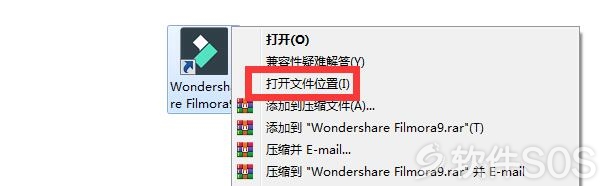
4、进入 Wondershare Filmora 安装目录文件夹后,如图:右击选择刚刚复制的补丁进行【粘贴】下去!即可完成,激活!
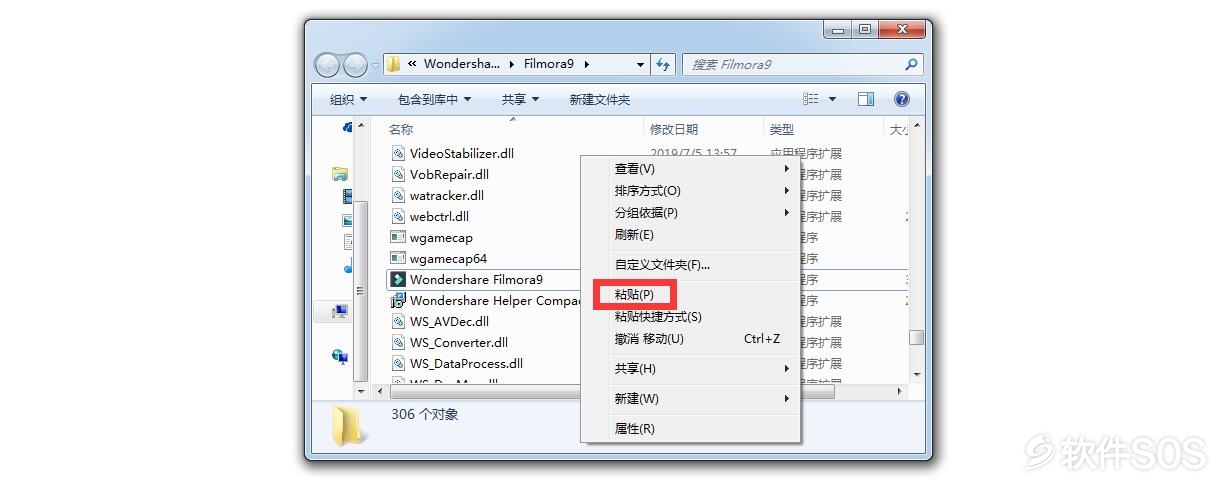
评论列表
+加载更多